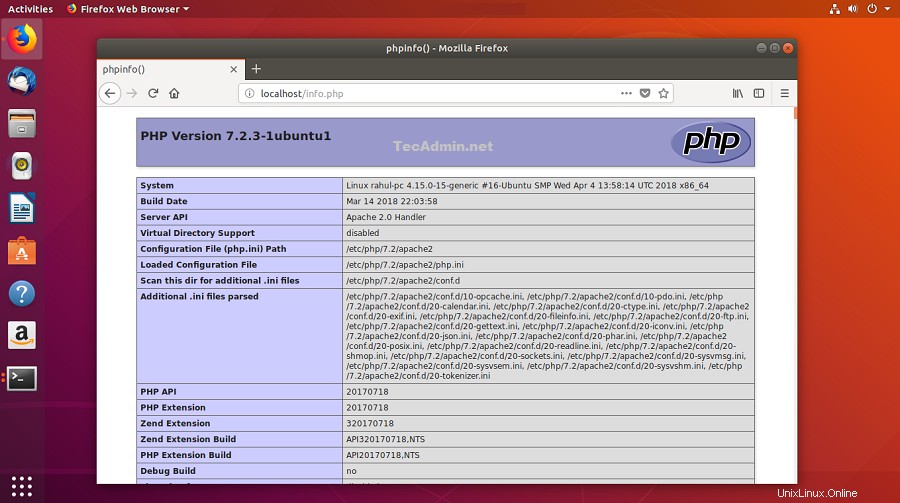LAMP Stack (Linux, Apache, MySQL a PHP) je nejoblíbenějším webhostingovým prostředím pro aplikace založené na PHP. Zde je operační systém Linux, Apache je populární webový server vyvinutý společností Apache Foundation, MySQL je systém pro správu relačních databází používaný pro ukládání dat a PHP je široce používaný programovací jazyk.
Tento článek vysvětluje, jak nainstalovat Linux, Apache, MySQL a PHP (LAMP Stack) na Linuxové systémy Ubuntu 18.04 (Bionic Beaver).
Začněme:
Předpoklady
K vašemu systému Ubuntu 18.04 musíte mít privilegovaný uživatel root nebo sudo. Přihlaste se do svého systému Ubuntu pomocí GUI pro Desktop a SSH pro serverovou edici.
ssh [email protected]
Nyní upgradujte aktuální balíčky na nejnovější verzi.
sudo apt updatesudo apt upgrade
Krok 1 – Instalace Apache2
Po instalaci PHP do vašeho systému zahajte instalaci Apache2 do vašeho systému. Musíte také nainstalovat libapache2-mod-php modul pro práci PHP s Apache2.
sudo apt install apache2 -y
Chcete-li vytvořit další virtuální hostitele, navštivte tento tutoriál.
Otevřete webový prohlížeč a připojte se k serveru přes IP adresu na portu 80. Zobrazí se výchozí stránka Apache.
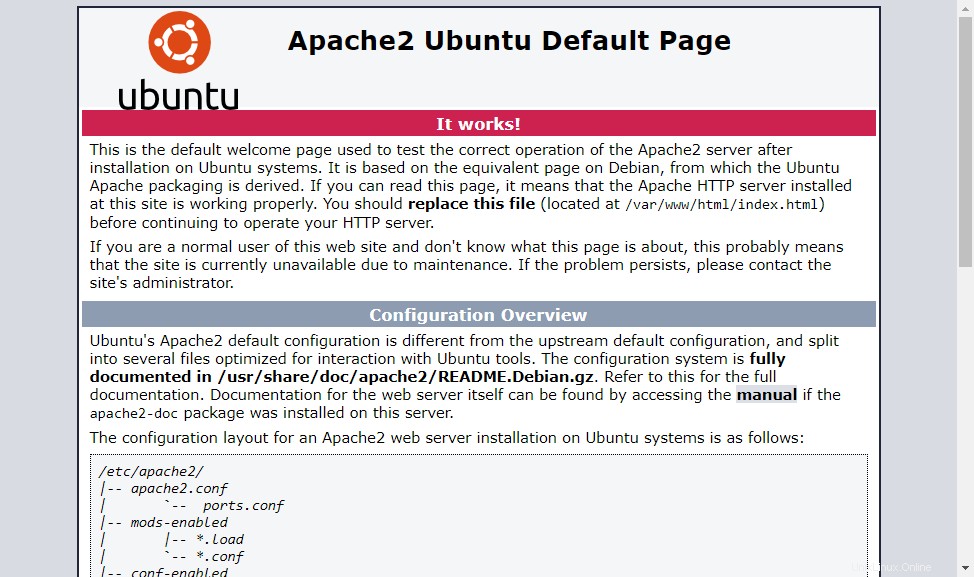
Krok 2 – Instalace PHP
Ubuntu 18.04 má výchozí PHP 7.2 pro instalaci. Doporučujeme však přidat další PPA pro instalaci PHP, která zahrnuje několik dalších verzí PHP. Pomocí následujících příkazů aktualizujte mezipaměť apt a nainstalujte balíčky PHP na váš systém.
sudo apt-get install software-properties-commonsudo add-apt-repository ppa:ondrej/phpsudo apt updatesudo apt install -y php7.2
Možná budete muset nainstalovat nějaké další moduly PHP pro podporu různých úloh
sudo apt install php7.2-curl php7.2-gd php7.2-json php7.2-mbstring php7.2-xml
Ověřte nainstalovanou verzi PHP
php -v
PHP 7.2.34-8+ubuntu18.04.1+deb.sury.org+1 (cli) (built: Oct 31 2020 16:57:15) ( NTS )
Copyright (c) 1997-2018 The PHP Group
Zend Engine v3.2.0, Copyright (c) 1998-2018 Zend Technologies
with Zend OPcache v7.2.34-8+ubuntu18.04.1+deb.sury.org+1, Copyright (c) 1999-2018, by Zend Technologies
Krok 3 – Instalace MySQL
Další je MySQL databáze sloužící pro LAMP Stack. Balíčky mysql-server jsou dostupné v oficiálních repozitářích Ubuntu. php-mysql balíček je vyžadován pro připojení MySQL pomocí PHP.
K instalaci použijte následující příkaz.
sudo apt install mysql-server php7.2-mysql
Instalační program vás vyzve k zadání hesla root. Toto heslo bude fungovat pro vašeho uživatele root MySQL. Po instalaci MySQL spusťte následující příkaz pro počáteční nastavení serveru MySQL.
sudo mysql_secure_installation
Průvodce konfigurací se vás zeptá na heslo uživatele root, zásady hesel a testovací účet a databázi odebrání. Dokončete průvodce podle požadovaných nastavení.
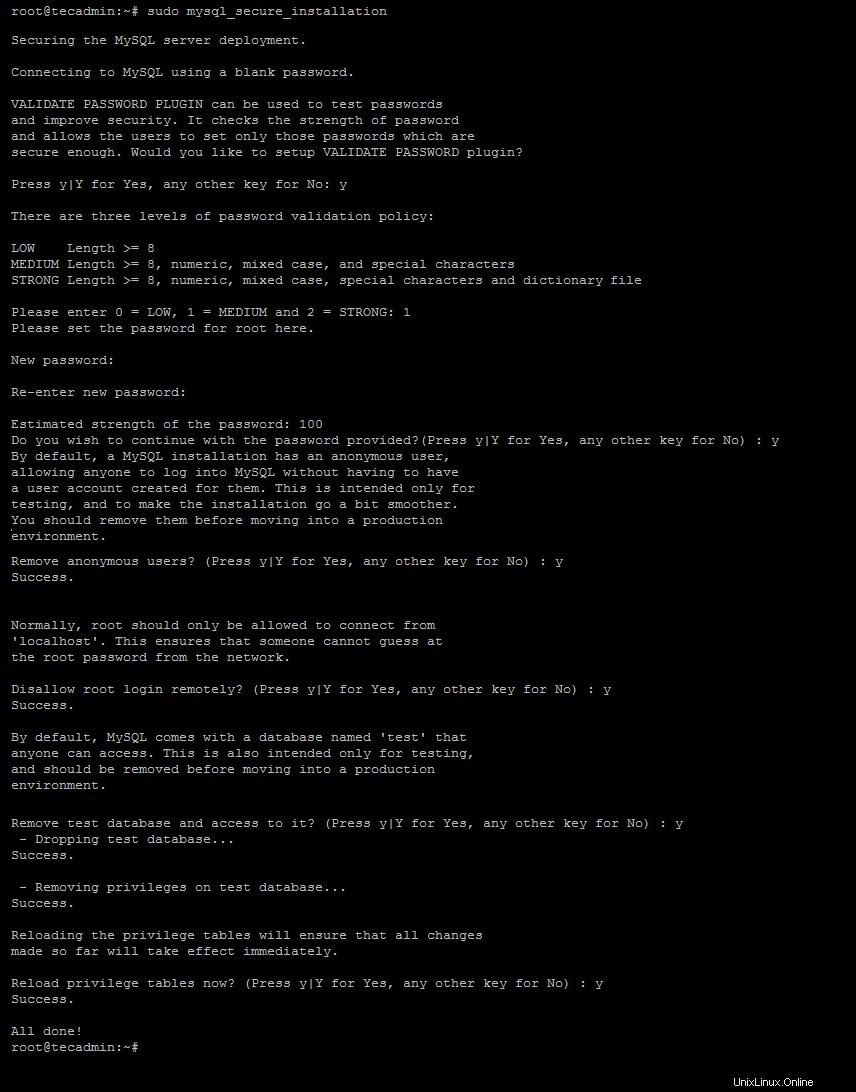
Instalace MySQL byla ve vašem systému dokončena. Připojte se k serveru MySQL pomocí příkazového řádku.
mysql -u root -p
Enter password: Welcome to the MySQL monitor. Commands end with ; or \g. Your MySQL connection id is 26 Server version: 5.7.32-0ubuntu0.18.04.1 (Ubuntu) Copyright (c) 2000, 2020, Oracle and/or its affiliates. All rights reserved. Oracle is a registered trademark of Oracle Corporation and/or its affiliates. Other names may be trademarks of their respective owners. Type 'help;' or '\h' for help. Type '\c' to clear the current input statement. mysql>
Krok 4 – Instalace phpMyAdmin
Můžete si také nainstalovat phpMyAdmin pro správu MySQL pomocí webového rozhraní.
sudo apt install phpmyadmin
Po zobrazení výzvy vyberte jako webový server Apache. Poté phpmyadmin vytvoří databázi pro své vlastní použití. Nastavte silné heslo pro účet phpmyadmin podle zásad pro hesla.
Po dokončení instalace můžete přistupovat k phpMyAdmin pomocí adresy IP serveru jako:http://server-ip/phpmyadmin/
Krok 5 – Instalace PHP Composer
Composer se používá pro instalaci a správu závislostí php aplikací. Chcete-li nainstalovat PHP skladatel, stáhněte si jeho binární soubor a umístěte jej do adresáře bin.
curl -sS https://getcomposer.org/installer | php
Nyní pomocí následujících příkazů zpřístupněte skladatel globálně všem uživatelům ve vašem systému, který lze použít pro všechny aplikace PHP v tomto systému.
sudo mv composer.phar /usr/local/bin/composerchmod +x /usr/local/bin/composer
Krok 6 – Správa služeb
Po instalaci všech služeb do vašeho systému. Restartujte službu MySQL a Apache, abyste znovu načetli všechny změny provedené ručně.
sudo systemctl restart apache2sudo systemctl restart mysql
Krok 7 – Konfigurace brány firewall
Systémy s povoleným iptables/ufw provádějí následující příkazy k otevření portu 80 pro veřejný přístup k webovému serveru.
S FirewallD:
sudo firewall-cmd --permanent --zone=public --add-port=80/tcp
S UFW:
sudo ufw allow 80/tcp
Krok 8 – Testovací nastavení
Po dokončení všech nastavení. Vytvoříme info.php soubor kořenový adresář dokumentu webové stránky s následujícím obsahem.
<?php phpinfo(); ?>
Nyní otevřete tento soubor ve webovém prohlížeči. Uvidíte obrazovku jako níže se všemi podrobnostmi o PHP na serveru.